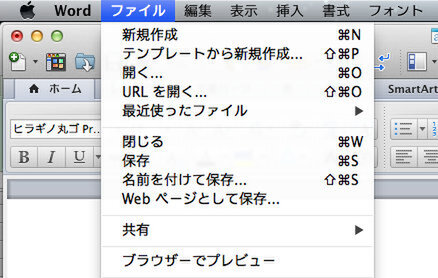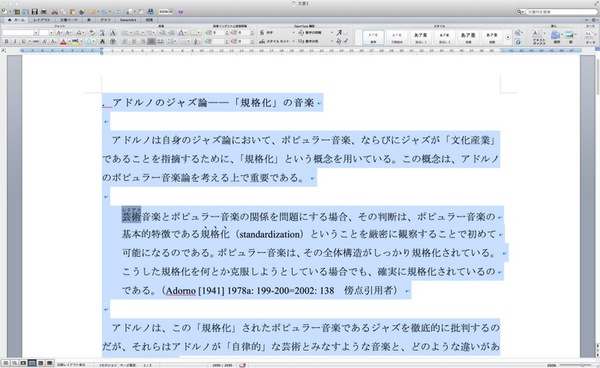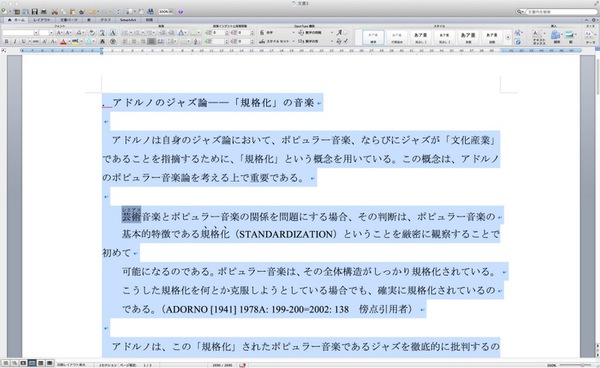どんなドキュメントも手早く入力
Office for Macを、ショートカットキーでもっと快適・便利に操作する
2014年01月08日 12時00分更新
MacのほうがOffice文書の作業効率に優れる理由
気合いを入れて作業に取り組みたい、そんなとき目の前にはMacとタブレット……利用するアプリケーションソフトや作業量にもよるが、Macを選ぶユーザーが大半ではなかろうか。機能やパフォーマンスが同等としても、Macのほうが作業が捗るからだ。
Macのほうが捗る最大の理由は、言うまでもなくキーボードとマウスの高い操作性により、そもそも生産性が高い点にある。とりわけOffice文書にかぎっては、Macのほうが断然有利だ。しかも「ショートカットキー」が種類/機能ともに充実しているため、生産性の差は大きくなる。
Officeは、「ショートカットキーの宝庫」と言ってもいいアプリケーションだ。コピー、ペースト、新規ファイルの作成や保存といった基本的なショートカットキーはOSX標準のものと同じで、操作の統一性/一貫性が保たれているが、文字の装飾など細々とした機能にまでショートカットキーが用意されている。主要なものはメニューバーの右横に表示されるが、選択中の文字を斜体や太字にするといった書式設定関連のショートカットキーは表示されないため、存在を知らないユーザーは多いかもしれない。
この書式設定関連のショートカットキーに習熟していることは、手をあちこちに移動しなくてすむ分、Officeにおける作業効率に大きく影響する。どちらかといえばスピード重視の、大量の文書を扱うユーザー向けの機能だが、ショートカットキーが癖のようになれば儲けもの。1ランク上の「Officeの使い手」になること請け合いだ。

この連載の記事
-
第21回
iPhone/Mac
iPhoneとPCが連携可能なクラウドノート「OneNote」を解説 -
第20回
iPhone/Mac
Excel で編集可能な表を Word 文書に埋め込むワザ -
第19回
iPhone/Mac
見やすい資料を作るために、Wordに美しい表を挿入する方法 -
第18回
iPhone/Mac
コピペがもっと便利になるExcelのちょいテクを解説 -
第17回
iPhone/Mac
Excel のショートカットで日常業務の作業スピードをアップする -
第16回
iPhone/Mac
宛先作成に便利、柔軟性にすぐれたWordの差し込み印刷 -
第15回
iPhone/Mac
Wordなら手軽にできる縦書きの案内状作成 -
第14回
iPhone/Mac
PowerPointで効果的にプレゼンする方法 -
第13回
iPhone/Mac
PowerPoint を使って、自分の考えを「見える化」する -
第12回
iPhone/Mac
デザイン初心者がWordでチラシなどを美しく作れる「テーマ機能」 -
第11回
iPhone/Mac
招待状やチラシを思い通りに作れるWordの「デザイン レイアウト」を活用する - この連載の一覧へ